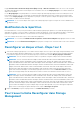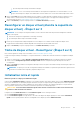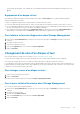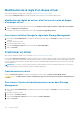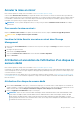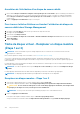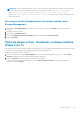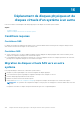Users Guide
La page Assistant avancé Création de disque virtuel (Étape 3 sur 3) - <Nom du contrôleur> affiche une case à cocher en regard
de chaque disque physique pouvant servir de disque de secours dédié. Cochez une case Disque physique si vous souhaitez attribuer un
disque de secours dédié
La case Disque physique n'est pas disponible si le contrôleur ne dispose pas d'un disque physique pouvant servir de disque de secours
pour le disque virtuel que vous créez. Par exemple, les disques physiques disponibles peuvent être trop petits pour protéger le disque
virtuel. Si la case Disque physique n'est pas disponible, il se peut que vous deviez spécifier un disque virtuel plus petit, utiliser un autre
niveau de RAID ou modifier la sélection de disques.
REMARQUE : Si vous créez un disque virtuel crypté, seuls les disques physiques cryptés sont répertoriés comme candidats au rôle
de disque de secours.
Modification de la répartition
En mode Modification, vous ne pouvez pas modifier le nombre de disques physiques par répartition. Si le nombre de disques physiques
disponibles est suffisant, vous pouvez réduire ou augmenter le nombre de répartitions. Vous pouvez également modifier le contenu d'une
répartition en supprimant cette dernière et en sélectionnant un nouveau disque physique pour constituer cette répartition.
Pour créer un disque virtuel, il doit toujours y avoir au moins deux répartitions.
REMARQUE : si vous sélectionnez Modification de la répartition, l'écriture miroir intelligente déjà appliquée devient non valide.
REMARQUE : la fonction Écriture miroir intelligente n'est pas prise en charge sur les contrôleurs PERC 9 et de version ultérieure.
Reconfigurer un disque virtuel - Étape 1 sur 3
1. Sélectionnez les disques physiques que vous souhaitez inclure au disque virtuel. Vous pouvez développer la capacité du disque virtuel
en ajoutant des disques physiques supplémentaires. Sur certains contrôleurs, vous pouvez également retirer des disques physiques.
Les modifications apportées à la sélection des disques physiques s'affichent dans le tableau Disques physiques sélectionnés.
REMARQUE : Pour un contrôleur avec plusieurs canaux, il est possible de configurer un disque virtuel à canaux redondants.
REMARQUE : Pour les contrôleurs PERC H310 Adapter, PERC H310 Mini Monolithic, PERC H310 Mini Blades, PERC H700,
PERC H710 Adapter, PERC H710 Mini Blades, PERC H710 Mini Monolithic, PERC H710P Adapter, PERC H710P Mini Blades,
PERC H710P Mini Monolithic, PERC H800, PERC H810 Adapter, PERC H330 Adapter, PERC H330 Mini Monolithic, PERC H330
Mini Blades, PERC H330 Embedded, PERC H730 Adapter, PERC H730 Mini Monolithic, PERC H730 Mini Blades, PERC H730P
Adapter, PERC H730P Mini Monolithic, PERC H730P Mini Blades, PERC H730P Slim, PERC H740P Adapter, PERC H740P
Mini Monolithic, PERC H830 Adapter, PERC H840 Adapter, PERC H730P MX, PERC H745P MX, PERC FD33xD/FD33xS,
PERC H745 et PERC H345 Adapter, si l’un des disques physiques sélectionnés est en état d’arrêt de la rotation, le système
affiche un message qui indique les ID des disques dont la rotation est arrêtée et le délai d’exécution des tâches sur ceux-ci.
REMARQUE : Pour les contrôleurs PERC H310 Adapter, PERC H310 Mini Monolithic, PERC H310 Mini Blades, PERC H700,
PERC H710 Adapter, PERC H710 Mini Blades, PERC H710 Mini Monolithic, PERC H710P Adapter, PERC H710P Mini Blades,
PERC H710P Mini Monolithic, PERC H800, PERC H810 Adapter, PERC H330 Adapter, PERC H330 Mini Monolithic, PERC H330
Mini Blades, PERC H330 Embedded, PERC H730 Adapter, PERC H730 Mini Monolithic, PERC H730 Mini Blades, PERC H730P
Adapter, PERC H730P Mini Monolithic, PERC H730P Mini Blades, PERC H730P Slim, PERC H740P Adapter, PERC H740P Mini
Monolithic, PERC H830 Adapter, PERC H840 Adapter, PERC H730P MX, PERC H745P MX, PERC FD33xD/FD33xS, PERC
H745 et PERC H345 Adapter si le groupe de disques dispose d’espace libre disponible, vous pouvez développer la capacité du
disque virtuel. Pour développer la capacité du disque virtuel, cliquez sur Développer la capacité.
2. Cliquez sur Continuer pour passer à la page suivante ou sur Quitter l'Assistant pour annuler.
Pour trouver la tâche Reconfigurer dans Storage
Management
Disques virtuels.
141